Стандартные средства разработки и ваша первая программа на Python
| Скачать PDF-файл с этой статьёй |
Для Python существует немало средств разработки от разных авторов. Однако я буду рассказывать и приводить примеры, используя “родную” среду разработки, которую мы скачали и установили ранее, ну и иногда обычный текстовый редактор.
Когда вы щёлкаете по ярлыку IDLE (Python 3.9 64-bit), то по умолчанию запускается Python Shell - интерпретатор языка Питон. Здесь вы можете печатать исходный код программы и сразу же выполнять его.
Если же почему-то у вас открывается окно редактора исходного кода, то вы можете изменить это в настройках через меню
OPTIONS - CONFIGURE IDLE
В открывшемся окне перейдите на вкладку GENERAL и убедитесь, что выбрано “Open Shell Window”:
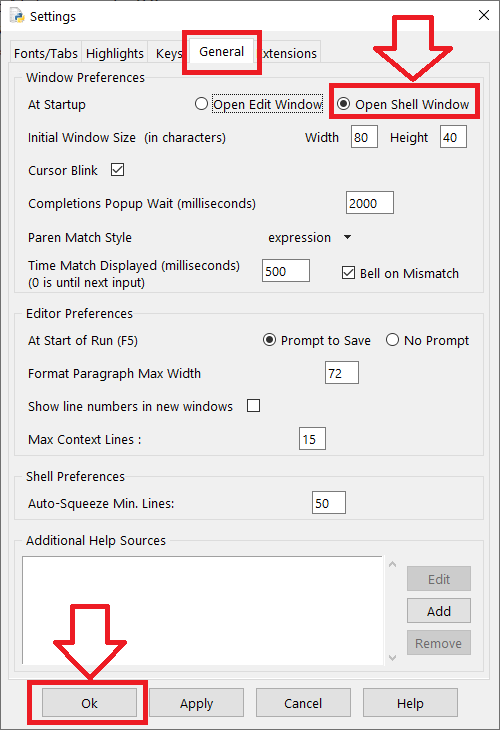
Если это не так, то выберите “Open Shell Window” и щёлкните по кнопке ОК. После чего закройте все окна и запустите Питон заново. Вы должны увидеть примерно следующее:
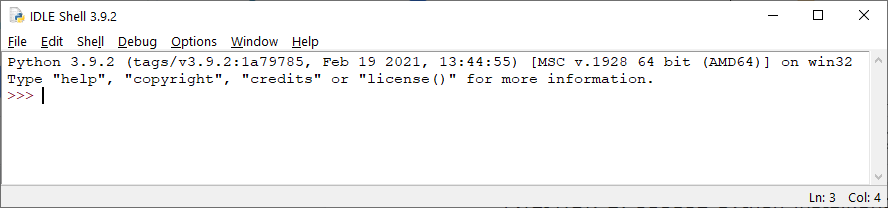
Пока мы будем работать только с интерпретатором - для изучения основ языка этого более чем достаточно.
Итак, пришло время написать нашу первую программу на Питон. Не будем отступать от традиций - выведем на экран строку “Привет, МИР!”. Для этого печатаем следующее:
>>> print("Привет, МИР!!!")
ПРИМЕЧАНИЕ:
Вот эти символы - >>> - печатать не надо. Они появляются на экране автоматически, когда интерпретатор готов принять от вас следующую порцию исходного кода.
Когда вы закончите печатать исходный код, нажмите клавишу ENTER, чтобы выполнить его. В нашем случае после нажатия ENTER экран будет выглядеть примерно так:
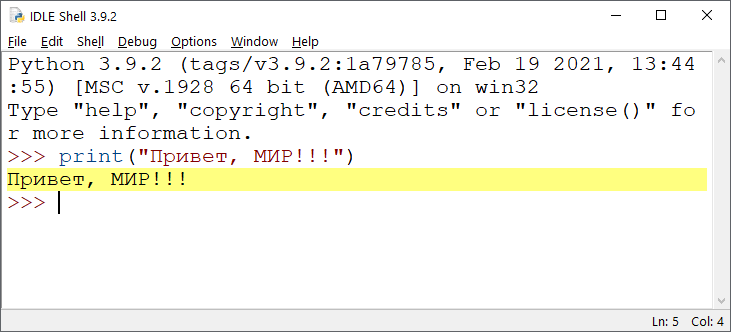
Жёлтым выделена строка - вывод вашей программы. В вашем случае она не будет жёлтой (это можно изменить в настройках, но об этом в другой раз).
Понимаю, что вас это не впечатлило, но вы только что написали свою первую программу на Python.
Если хотите, то вы можете сохранить своё первое творение. Но только делать это надо будет не из окна интерпретатора, а из окна редактора. Потому что в случае, если вы будете сохранять исходный файл из окна интерпретатора, то сохраните весь текст. А вам надо сохранить только исходный код:
print("Привет, МИР!!!")
Но в окне интерпретатора лишний текст вы не сможете удалить. Поэтому вам придётся проделать следующее:
- Создать новый файл:
FILE - NEW FILE. При этом откроется редактор с новым файлом:
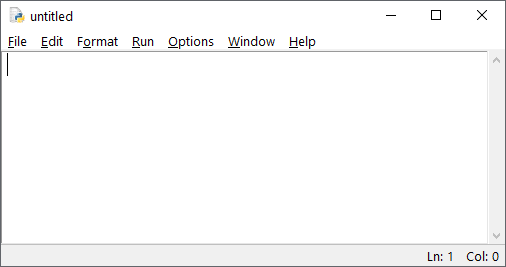
- В этом пустом файле напечатать ваш исходный код. В нашем случае это:
print("Привет, МИР!!!"). И выглядеть это будет примерно так:
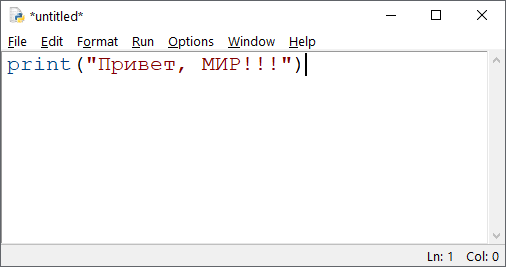
- Затем сохранить этот файл:
FILE - SAVE. При этом откроется стандартное окно сохранения файла. В этом окне вам надо указать только имя файла (например,hello). Расширение указывать не надо. Затем нажать кнопку СОХРАНИТЬ.
Всё. Теперь ваша первая программа не только написана, но и её исходный файл сохранён на компьютере.
Теперь вы можете открыть его через меню FILE - OPEN.
А когда этот файл откроется в редакторе, вы можете выполнить программу через меню
RUN - RUN MODULE
или просто нажав клавишу F5.
Ну что же. На сегодня хватит. Если хотите знать больше, то вам сюда:
>>> Программирование на Python с нуля >>>





